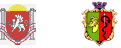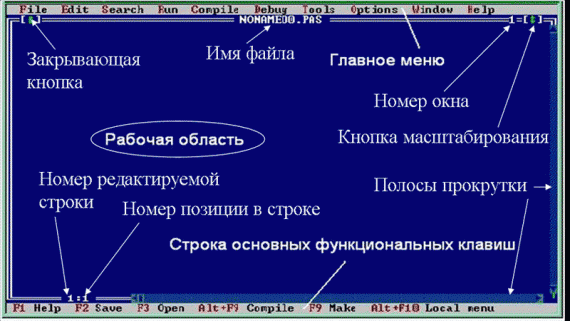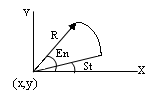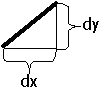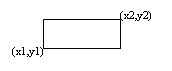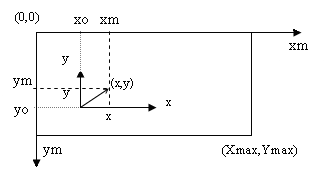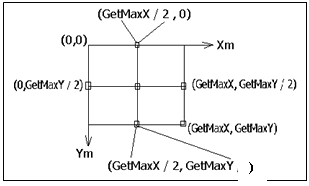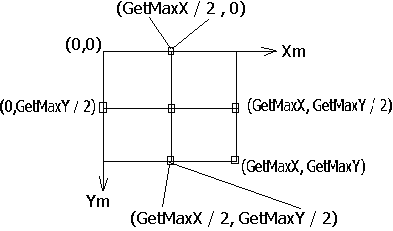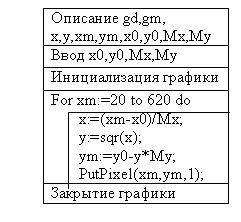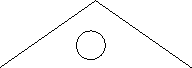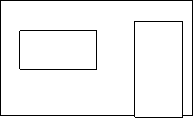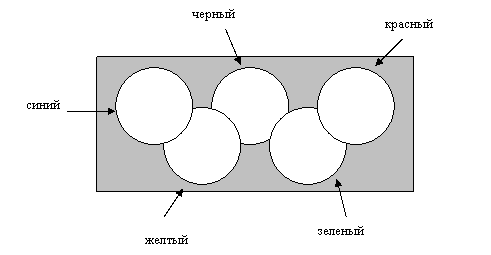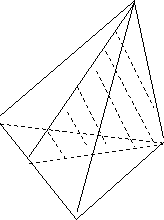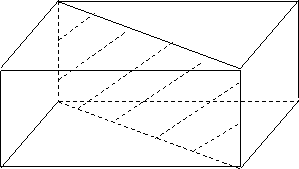18
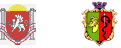
МУНИЦИПАЛЬНОЕ БЮДЖЕТНОЕ ОБРАЗОВАТЕЛЬНОЕ УЧРЕЖДЕНИЕ
ДОПОЛНИТЕЛЬНОГО ОБРАЗОВАНИЯ ДЕТЕЙ
«СТАНЦИЯ ЮНЫХ ТЕХНИКОВ ГОРОДА ЕВПАТОРИИ РЕСПУБЛИКИ КРЫМ»
(МБОУДОД "СЮТ")

297402, Российская Федерация, Республика Крым, город Евпатория, ул. Революции, д. 75, тел. (06569) 3-03-30,
е-mail: [email protected]
План-конспект учебного занятия
кружок «Компьютер и информационные технологии», группа 2 – А
Тема учебного занятия: «Построение графических изображений в среде Turbo Pascal».
Цель учебного занятия: формирование у детей знаний и умений работы с языком программирования Pascal, организация работы по усвоению детьми основных понятий, принципов работы с данным языком.
Задачи учебного занятия:
Образовательная:
проконтролировать степень усвоения основных понятий, принципов работы с языком программирования Pascal, изученных и сформированных на предыдущих занятиях;
обеспечить усвоение основных задач, входящих в содержание темы учебного занятия;
научить составлять программы с использованием графических процедур и функций в среде Turbo Pascal;
формировать умение правильно и грамотно выражать свои мысли.
Развивающая:
развивать творческие способности, память, мышление обучающихся, навыки индивидуальной практической деятельности.
Воспитательная:
воспитывать аккуратность, внимательность, вежливость, дисциплинированность и бережное отношение к вычислительной технике.
Тип учебного занятия: формирование новых знаний, навыков и умений.
Методы работы: объяснительно-иллюстративный, практическая работа.
Формы работы: индивидуальная, групповая.
Оборудование: персональные компьютеры, доска, мел.
Дидактические материалы: карточки с заданиями.
Ход учебного занятия.
Организационный момент;
ТБ при работе за компьютером;
Актуализация опорных знаний:
Мотивация учебной деятельности обучающихся:
Выполнение практической работы;
Физкультминутка;
Итоги учебного занятия:
1. Организационный момент.
Приветствие, проверка присутствующих. Объяснение хода учебного занятия.
2. ТБ при работе за компьютером.
3. Актуализация опорных знаний:
Основные принципы работы с языком Pascal.
Pascal – один из самых известных языков программирования. Создан в 1968 – 1969 годах швейцарским ученым Никлаусом Виртом, был назван в честь французского математика и физика Блеза Паскаля, и используется для обучения программированию по сей день.
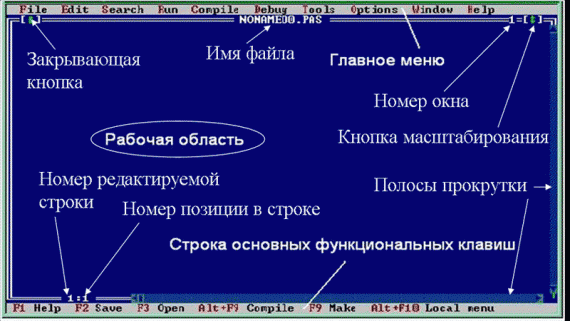
Перед началом работы следует напомнить, что язык Pascal – это совокупность трёх составляющих: алфавита, синтаксиса (правил написания объектов языка) и семантики (правил использования этих объектов).
Алфавит Pascal состоит из:
Прописных и строчных букв латиницы: A...Z, a…z;
Цифр: 0...9;
Специальных символов: + — * / = .,:; ‘ # ( ) { } [ ] и их комбинаций: «=» «
Задача же синтаксиса и семантики состоит в том чтобы, правильно написать раздел программы и правильно составить ее структуру, в противном же случае ваша программа будет работать неправильно (или же не работать вовсе!).
Структура программы выглядит так:
Program «имя программы»; — заголовок программы;
(Примечание: в конце строки ставится точка с запятой, не во всех, но в большинстве)
Uses (название библиотеки); здесь подключаются библиотеки, которые дают дополнительные возможности при создании программ;
Label (имя метки); здесь, если необходимо, прописываются метки, позволяющие переходить в разные места программы (о них позже);
Const тут указываем переменные с постоянной величиной, например, p=3.14;
Var тут через запятую перечисляем все переменные, а затем, указываем тип данных (Пример: Var: K, L, M: integer; N, O: real; (если несколько типов));
Begin (здесь без точки с запятой)
Дальше следует основной блок программы;
end. – конец программы (обязательно после “end” точка, если только это конец программы, а не операторные скобки).
Следует заметить, что из вышеперечисленных разделов обязательными есть только «Var», «Begin» и «end», остальные же могут применяться, если это требуется в ходе выполнения поставленной задачи.
Для использования графических возможностей Турбо Паскаля необходимо в блоке описания uses подключить графический модуль Graph. Перечислим набор графических функций и процедур, основные из которых рассмотрены ниже.
Модуль Graph
ТР обладает достаточно разнообразными средствами для работы со стандартным VGA экраном (возможно также использование и и других типов видеоадаптеров).
VGA адаптер имеет разрешение 640х480 пиксель (точка (0,0) в левом верхнем углу экрана), 16 цветов.
Перед началом работы с графикой необходимо ее инициализировать, а по окончании - "закрыть". Все графические процедуры и функции находятся в модуле Graph, поэтому также необходимо его подключение.
Общая структура графической программы:
Uses crt, graph;
var Gd, Gm: Integer;
begin
Gd: = Detect;
InitGraph (Gd, Gm, 'c: \bp\bgi');
...
{Здесь построение изображения}
...
ReadKey;
CloseGraph;
end.
Путь c: \bp\bgi указывает расположение файла egavga. bgi (драйвер графического адаптера). На разный компьютерах этот путь может быть разным. Если файл egavga. bgi поместить в каталог с программой, то путь можно не указывать.
Основные графические процедуры и функции:
Построение фигур
PutPixel (x,y,c) - отображает на экране точку с координатами (x,y) и цветом c
Line (x1,y1,x2,y2) - рисует линию с началом в точке (x1,y1) и концом - (x2,y2)
Rectangle (x1,y1,x2,y2) - рисует контур прямоугольника с диагональю (x1,y1) - (x2,y2)
Bar (x1,y1,x2,y2) - рисует закрашенный прямоугольник с диагональю (x1,y1) - (x2,y2)
Circle (x,y,r) - рисует окружность с центром (x,y) и радиусом r
Ellipse (x,y,ba,ea,xr,yr) - рисует дугу эллипса с центром в (x,y), горизонтальным и вертикальным радиусом xr и yr, и начальным и конечным углом ba и ea
FillEllipse (x,y,xr,yr) - рисует закрашенный эллипс с центром в (x,y), горизонтальным и вертикальным радиусом xr и yr
Определение цветов и стилей
GetPixel (x,y) - возвращает цвет пиксела с координатами (x,y)
SetColor (c) - устанавливает цвет изображения (для линий)
SetFillStyle (p,c) - устанавливает текущий стиль и цвет c (для "закрашенных" фигур)
FloodFill (x,y,b) - закрашивает замкнутую область с внутренней точкой (x,y) и цветом контура b
Работа с текстом
OutTextXY (x,y,st) - выводит на экран строку st с позиции (x,y)
SetTextStyle (f,d,s) - устанавливает шрифт f, его направление d и размер
Сообщения об ошибках.
function GraphErrorMsg (ErrorCode: integer): String; Возвращает строку сообщения об ошибке для заданного кода ErrorCode.
function GraphResult: integer; Возвращает код ошибки для последней графической операции.
Графические процедуры
Arc (x,y: integer; St,En,R: word);{рисование дуги, где x,y - коорд. центра дуги, R - радиус, St, En - нач. и конечный углы. }
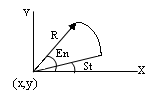
ClearDevice; {очистка экрана}
Circle (x,y: integer; R: word);{окружность радиуса R
cцентром в точке (x,y) }
CloseGraph; {закрытие графики}
InitGraph (gd,gm: integer; Path: string);{инициализация графики, где
gd - графический драйвер,
gm - графический режим,
Path - путь размещения файла
с расширением. bgi. }
Line (x1,y1,x2,y2: integer); {рисование линии, проходящей через две точки:
с координатами (x1,y1) и (x2,y2) }
LineRel (dx,dy: integer);{рисование линии: dx, dy- приращения
координат к координатам текущей позиции курсора}
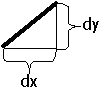
LineTo (x,y: integer);{рисование линии, проходящую через текущую позицию курсора и точку с координатами (x,y) }
Moveto (x,y: integer);{задание координат текущей точки}
OutText (T: string);{вывод текста в текущую точку}
OutTextXY (x,y: integer; T: string);{вывод текста в точку с координатами х, у}
Rectangle (x1,y1,x2,y2: integer);{рисование прямоугольника: (x1,y1) и (x2,y2) - координаты противоположных вершин}
PutPixel (x,y: integer; c: word);{выводит точку с координатами (х, у) цветом с}
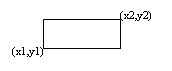
Графические функции
GetMaxX - определяет максимальный размер экрана по оси x.
GetMaxY - определяет максимальный размер экрана по оси y.
GetX - координата текущей позиции курсора по оси x.
GetY - координата текущей позиции курсора по оси y.
Машинные координаты.
Начало машинной системы координат, направление осей, а также максимальные значения координат монитора показаны на рисунке
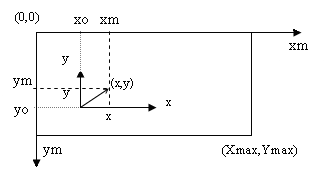
На рисунке приведена также машинная (xm, ym) и физическая (x,y) системы координат. Для изображения на экране точки с физическими координатами (x,y) необходимо определить ее машинные координаты (xm, ym). Расчетные формулы имеют следующий вид (попробуйте самостоятельно получить эти формулы):
xm=x0+x*Mx,
ym=y0-y*My,
где Mx, My-масштабы соответственно по осям x и y, которые показывают число пикселей в одной физической единице,
x, y - физические координаты точки,
xm, ym - машинные координаты точки,
x0, y0 - машинные координаты начала физической системы координат.
Пример. Нарисовать через весь экран горизонтальную и вертикальную линии, пересекающиеся в центре монитора.
Этапы разработки программы сведены в таблицу.
Таблица
| N | Этапы программирования | Выполнение |
| 1. | Постановка задачи | Нарисовать через весь экран горизонтальную и вертикальную линии, пересекающиеся в центре монитора. |
| 2. | Математическое описание | Изобразим вид экрана с указанием координат требуемых линий 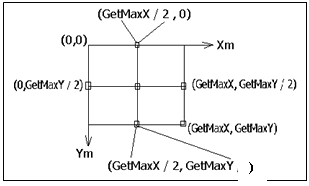
|
|
3. | Разработка структограммы | 
|
| 4. | Написание программы | Program P5; Uses graph; {подключениеграф. модуля} Var gd,gm: integer; Begin gd: =detect; {определениеграф. драйвера} InitGraph (gd,gm,’ ‘); {инициализация графики} Line (0, round (GetMaxY/2), GetMaxX, Round (GetMaxY/2)); {гориз. лин. } Line (round (GetMaxX/2),0,Round (GetMaxX/2), GetMaxY); {вертик. лин. } Readln; {пустойввод} CloseGraph; {закрытие графики} End. |
| 5. | Отладка и получение результатов | Выполнить самостоятельно |
Пример. Написать программу построения графика функции y=x2 для xϵ [-1; 1].
Этапы разработки программы сведены в таблицу.
Таблица
| N | Этапы программирования | Выполнение |
| 1. | Постановка задачи | Построить график функции y=x2 для x∈ [-1; 1]. |
| 2. | Математическое описание | Изобразим вид экрана, который мы хотели бы получить после выполнения программы. 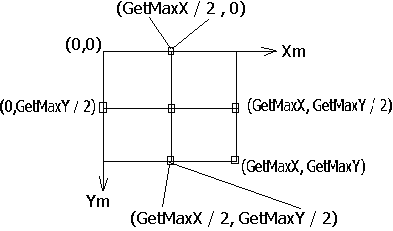
|
| 3. | Разработка структограммы | 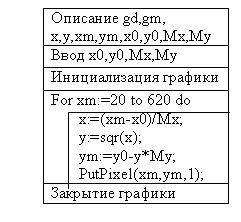
|
| 4. | Написание программы | Program P6; Uses graph; Var gd,gm: integer; x,y: real; x0,y0,xm,ym,Mx,My: integer; begin gd: =detect; InitGraph (gd,gm,’ ‘); Mx: =300; x0: =320; My: =440; y0: =460; {выбраны для монитора 640×480 пикс. } For xm: =20 to 620 do Begin x: = (xm-x0) /Mx; y: =sqr (x); ym: =round (y0-y*My); PutPixel (xm,ym,1); End; Readln; CloseGraph; End. |
| 5. | Отладка и получение результатов | Выполнить самостоятельно |
4. Мотивация учебной деятельности обучающихся:
Создавая Паскаль, Вирт преследовал 2 цели:
во-первых, разработать язык, пригодный для обучения программированию как систематической дисциплине;
во-вторых, реализация языка должна быть эффективной и надежной на существующих вычислительных машинах.
Одним из достоинств языка Pascal является то, что он воплотил в себе идею структурного программирования, суть которой заключается в том, что с помощью нескольких конструкций можно выразить в принципе любые алгоритмы: линейные, ветвление, циклические конструкции.
Это был самый первый простой язык (ord pascal) для программирования, помогающий решить множество практических задач прошлого столетия (1970 год). Он был разработан группой ученых. С расширением платформ были созданы новые версии этой программы, а Pascal стал классическим языком программирования.
5. Выполнение практической работы.
Линейные алгоритмы в графике.
I. Рисунки, построенные из простейших геометрических фигур.
Один из самых простых способов построения графического изображения основан на использовании элементарных геометрических фигур – отрезков прямых, окружностей, прямоугольников, дуг, эллипсов и т. п.
Построенное изображение часто напоминает детские рисунки или картинки для игры в мозаику.
Программировать такие картинки несложно, однако, требуется предварительная кропотливая работа по определению размеров фигур и их размещение на экране.
Пример 1. Следующая программа позволяет получить на экране изображение домика.
uses graph;
var dr, mode:integer;
begin
dr:=detect;
initgraph(dr, mode,'c:\bp\bgi');
rectangle(40,280,460,520);
rectangle(80,320,200,440);
rectangle(280,320,400,520);
line(40,280,240,120);
line(240,120,460,280);
circle(240,200,40);
readln;
closegraph;
end.
Пример 2. Данная программа выводит на экран флаг Олимпийских игр.
uses graph;
var dr, mode:integer;
begin
dr:=detect;
initgraph(dr, mode,'c:\bp\bgi');
setfillstyle(solidfill, lightgray);
bar(80,80,200,135);
setcolor(green);
circle(100,100,15);
setcolor(black);
circle(140,100,15);
setcolor(red);
circle(180,100,15);
setcolor(yellow);
circle(120,115,15);
setcolor(blue);
circle(160,115,15);
readln;
closegraph;
end.
II. Построение сечений в пространственных геометрических фигурах.
Для развития пространственного воображения и ознакомления с основными геометрическими телами можно предложить учащимся написать программы, выводящие на экран компьютера изображения призм, пирамид, конусов и т. п. с построением различного рода сечений.
Пример 1. В результате выполнения следующей программы, в треугольной пирамиде будет построено сечение, проходящее через боковое ребро и медиану основания.
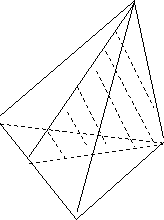
uses graph;
const
tr:array[1..5] of pointtype=((x:320;y:80),(x:440;y:360),(x:320;y:440),
(x:160;y:400),(x:320;y:80));
var
driver, mode, e,xc, yc:integer;
begin
driver:=detect;
initgraph(driver, mode,'c:\bp\bgi');
drawpoly(5,tr);
line(160,400,440,360);
xc:=(320+160) div 2;
yc:=(400+440) div 2;
line(320,80,xc, yc);
line(xc, yc,440,360);
setfillstyle(2,14);
floodfill(420,320,15);
floodfill(xc+1,yc-1,15);
line(320,80,320,440);
readln;
closegraph;
end.
Пример 2. Следующая программа решает задачу: в прямоугольном параллелепипеде провести диагональное сечение.
uses graph;
var driver, mode:integer;
font:word;
begin font:=installuserfont('goth');
driver:=detect;
initgraph(driver, mode,'c:\bp\bgi');
setfillstyle(0,0);
bar3d(120,120,480,360,80,true);
line(120,360,200,300);
line(200,300,200,62);
line(200,300,560,300);
line(200,300,480,360);
line(200,62,480,120);
setfillstyle(3,15);
floodfill(202,70,15);
floodfill(202,130,15);
floodfill(475,340,15);
settextstyle(font,0,4);
outtextxy(220,420,'parallepiped');
readln;
closegraph;
end.
Примеры решения задач с использованием операторов графики и циклических операторов:
Задача1.: Составить программу, осуществляющую движение отрезка, концы которого вращаются по двум заданным окружностям.
Листинг решение:
uses crt,graph;
var x1,y,x2,x3,y3,x4,y4:integer;
u:real;
begin
initgraph(x1,y,'');
x1:=20;
y:=getmaxY div 2;
x2:=100;
u:=pi/2;
repeat
setcolor(14);
setlinestyle(0,0,1);
circle(x1,y,20);
circle(x2,y,20);
x3:=x1+round(20*cos(u));
y3:=y-round(20*sin(u));
x4:=x2+round(20*cos(u));
y4:=y-round(20*sin(u));
setcolor(11);
setlinestyle(0,0,3);
line(x3,y3,x4,y4);
delay(100);
setcolor(0);
circle(x1,y,20);
circle(x2,y,20);
setlinestyle(0,0,3);
line(x3,y3,x4,y4);
x1:=x1+5;
x2:=x2+5;
u:=u-0.1;
until x1=getmaxX;
setcolor(12);
settextstyle(0,0,3);
outtextXY(getmaxX div 2-60,y,'Okonchanie rabotu programmu');
readln
end.
Сохраните Вашу работу и покажите её педагогу.
6. Физкультминутка.
7. Итоги учебного занятия
Ответьте на следующие вопросы:
Что нового Вы узнали, решив задания на учебном занятии?
Задания были сложными? Задания были интересными?
Над изучением каких тем в разделе «Изучение языка программирования Pascal» Вы хотели бы ещё поработать?
18